ryujinx,又名龙神模拟器,是一款专为任天堂switch主机开发的PC端模拟器。通过电脑上安装该模拟器,就能运行全部的任天堂Switch游戏机,包含精灵宝可梦的各个系列,当然也支持最新的阿尔宙斯版本,并且该版本整合了13.2.1的系列密钥,用户可永久免费进行使用。
同时ryujinx模拟器相较于YUZU (柚子) 模拟器而言,RyujiNX模拟器在全新的版本当中新增加了macOS 系统以及苹果 M 系列处理器的支持。所以现在除了PC之外,我们在Mac上运行Swtich 游戏终于不再是奢望了。而且得益于苹果 M1/M2 芯片和 Switch 的 NVIDIA Terga X1 芯片本身同样都是 ARM 架构,因此 Ryujinx 模拟器在 Mac 上的运行效率非常的不错。
另外,RyujiNX模拟器还支持玩家连接手柄进行游玩 (推荐使用 PS5、XBox、Switch Pro 手柄)。另外,Ryujinx 模拟器还开发了一个专门的“LDN 网络”供玩家们进行模拟器之间的网络联机对战,即使脱离任天堂本身系统的联机支持,也能愉快地跟小伙伴们联个痛快。而且相比真机,模拟器还支持 MOD 和金手指的扩展或修改,可以有更多的玩法。
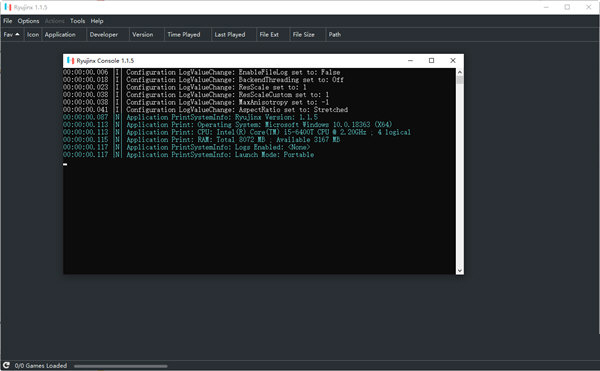
【功能特点】
1、音讯
完全支持音频输出,不支持音频输入(麦克风)。我们将C#包装程序用于OpenAL(需要安装),并使用libsoundio作为后备。
2、中央处理器
CPU仿真器ARMeilleure仿真ARMv8 CPU,目前支持大多数64位ARMv8和某些ARMv7(及更旧)指令,包括部分32位支持。它将ARM代码转换为自定义IR,执行一些优化,然后将其转换为x86代码。
ryujinx模拟器还具有可选的Profiled Persistent Translation Cache,它实质上缓存了翻译后的功能,因此不需要在每次游戏加载时都进行翻译。最终结果是几乎每个游戏的加载时间(启动游戏与到达标题屏幕之间的时间)显着减少。注意:此功能默认为禁用,必须在“选项”菜单>“系统”选项卡中启用。您必须至少在标题屏幕上两次或更多次启动游戏,然后才能在第三次启动时解锁性能提升!这些改进是永久性的,不需要任何额外的发布。
3、显卡
GPU模拟器通过定制的OpenTK构建使用OpenGL API(最低版本4.4)来模拟Switch的Maxwell GPU。该软件当前为最终用户提供了两种图形增强功能:分辨率缩放和各向异性过滤。这些都可以在GUI中进行调整。
4、输入值
当前,我们支持键盘,鼠标,触摸输入,通过键盘模拟的JoyCon输入支持以及大多数控制器。控制器支持因操作系统而异,如下所述。
Windows:本地支持Xinput兼容的控制器;Xinput包装器(例如x360ce)可以支持其他控制器。
Linux:支持大多数现代控制器。
无论哪种情况,都可以在输入配置菜单中设置所有内容。
5、DLC和修改
该软件能够通过GUI管理附加内容/可下载内容。还支持Mod(romfs和exefs),并且GUI包含用于打开特定游戏的相应mods文件夹的快捷方式。
6、组态
该仿真器具有用于启用或禁用某些日志记录,重新映射控制器等的设置。您可以通过图形界面或通过Config.json用户文件夹中的配置文件手动配置所有这些文件,可通过Open Ryujinx Folder在GUI中的“文件”菜单下单击来访问这些文件。
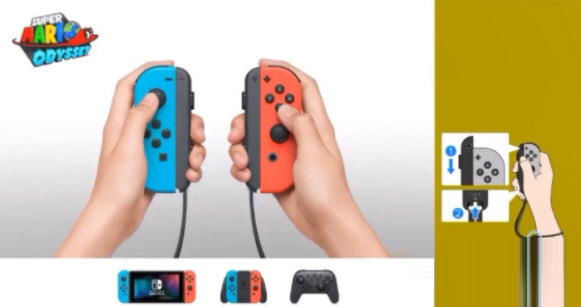
【设置教程】
一、设置ryujinx模拟器语言 设置完后并不会改变模拟器的语言,只是有些游戏会检测模拟器的语言而设置游戏的语言。
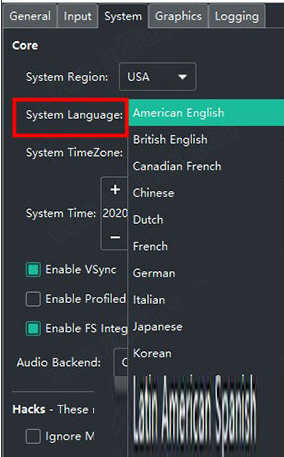
二、按键设置
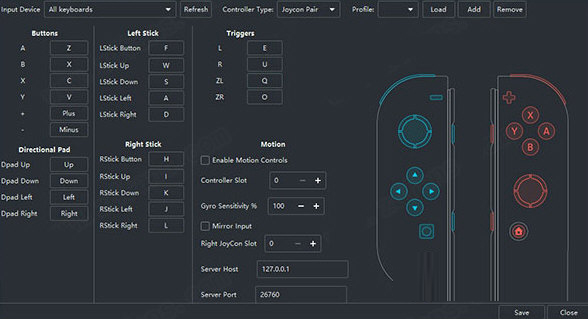
三、系统设置
ps:所有设置完成后记得点击Save,不然不会生效的。
四、打开游戏存档目录
在游戏上右键,选择Open Save Directory,即可打开存档目录。
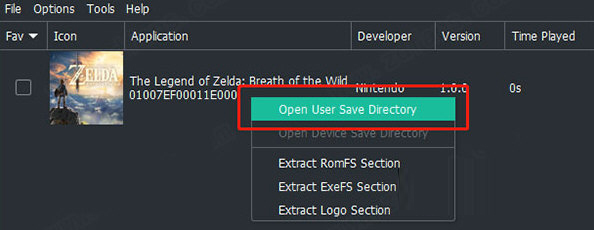
【如何安装密钥】
在应用中,打开文件选项。
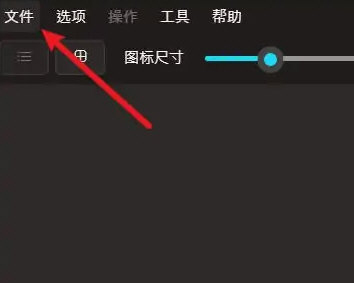
在菜单中,选择打开文件夹。
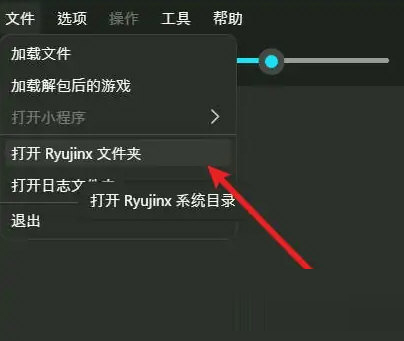
在文件夹中,找到并打开system文件夹。
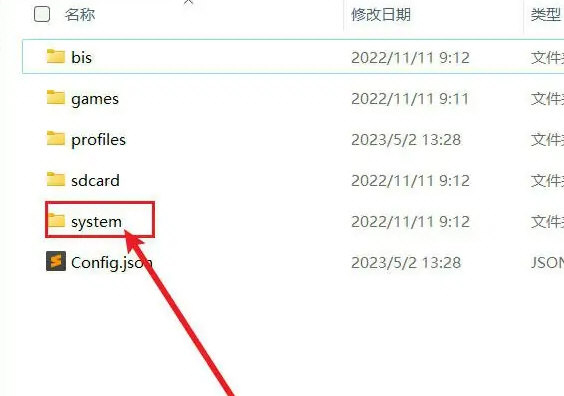
将我们准备好的密钥复制到system文件夹中,并重启模拟器,就可以自动识别并安装好密钥。
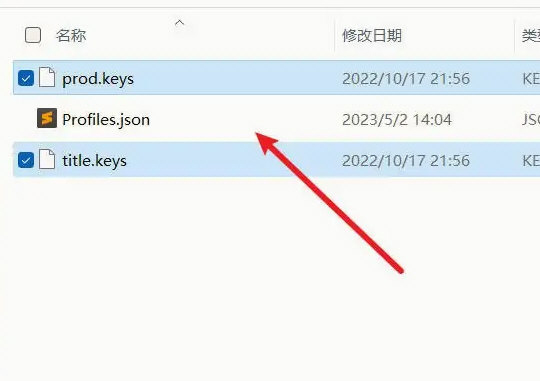
【如何设置手柄按键】
在模拟器中,打开模拟菜单,选择设置选项。
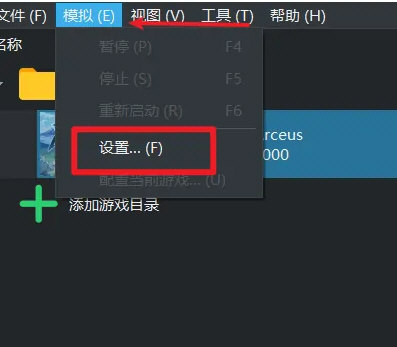
在设置页面中,打开控制选项。
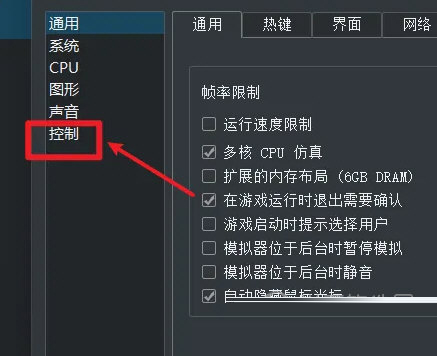
在控制页面中,我们需要连接控制器后,选择XBOX ONE选项,并设置手柄按键。
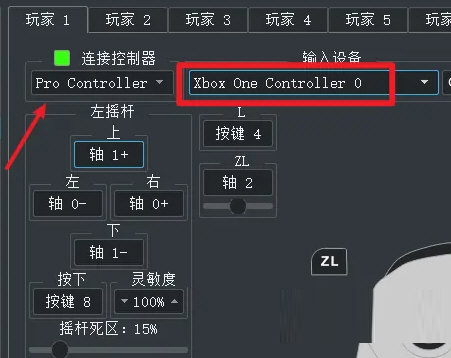
手柄按键设置好了之后,点击OK按钮就可以了。
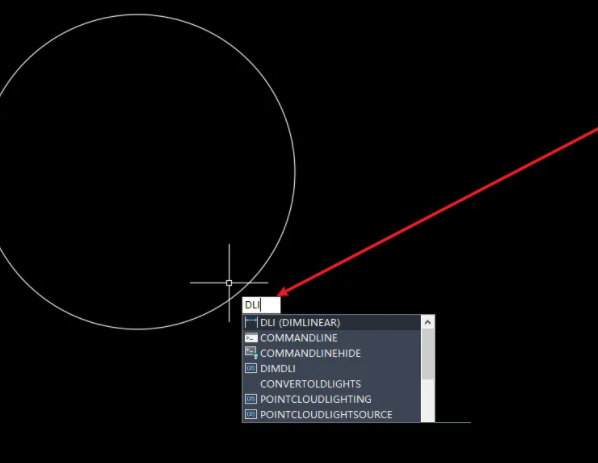
【使用说明】
选择游戏目录
1.依次点击Options→Settings,打开设置
打开设置
2.在General选项卡,点击Add
3.在弹出的窗口中选择你的游戏目录,然后点击右下角的Add
选择游戏所在目录
4.点击save,然后应该就可以看到你的游戏了
点击save
【注意事项】
与大多数用c++或C创建的模拟器不同,RYUJINX是一个在c#中编程的任天堂开关模拟器。该模拟器旨在提供良好的性能、友好的接口和一致的构建。RyujiNX是由用户gdkchan在GBAtemp论坛上创建的。该模拟器也可在GitHub上使用,并在“无许可”许可下获得许可。

∨ 展开
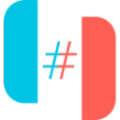
 我的世界Error437 V2023 官方最新版
我的世界Error437 V2023 官方最新版 小猫钓鱼中文补丁 V1.0 PC免费版
小猫钓鱼中文补丁 V1.0 PC免费版







 winsxs清理工具绿色版v8.29
winsxs清理工具绿色版v8.29
 SanDisk SSD Dashboard(闪迪固态硬盘工具) V4.0.2.20 中文版
SanDisk SSD Dashboard(闪迪固态硬盘工具) V4.0.2.20 中文版
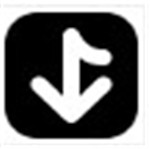 TikTok Downloaderv3.0.8绿色版
TikTok Downloaderv3.0.8绿色版
 VST插件精选包(64位) V1.0 官方版
VST插件精选包(64位) V1.0 官方版
 Easy Photo Unblurv10.2中文版
Easy Photo Unblurv10.2中文版
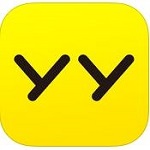 歪歪语音v8.61.0.0最新去广告绿色版
歪歪语音v8.61.0.0最新去广告绿色版
 JetBrains WebStorm 2019.1破解版(附激活码及汉化包)
JetBrains WebStorm 2019.1破解版(附激活码及汉化包)
 wacom驱动v6.3.38免费版
wacom驱动v6.3.38免费版
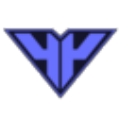 R0对战平台 V9.0.3 最新版
R0对战平台 V9.0.3 最新版
 空荧酒馆原神地图 V3.4.5 最新免费版
空荧酒馆原神地图 V3.4.5 最新免费版
 伪物圣女的邪教讨伐修改器 V1.0 Steam版
伪物圣女的邪教讨伐修改器 V1.0 Steam版
 Inside the Backrooms修改器 V1.0 Steam版
Inside the Backrooms修改器 V1.0 Steam版
 棘罪修女伊妮莎修改器 V0.2.0 Steam版
棘罪修女伊妮莎修改器 V0.2.0 Steam版
 Backrooms后室无限体力辅助 V1.0 绿色版
Backrooms后室无限体力辅助 V1.0 绿色版
 浮生箓2九九行歌修改器 V1.0 免费版
浮生箓2九九行歌修改器 V1.0 免费版